WD 14 TB My Book User Manual
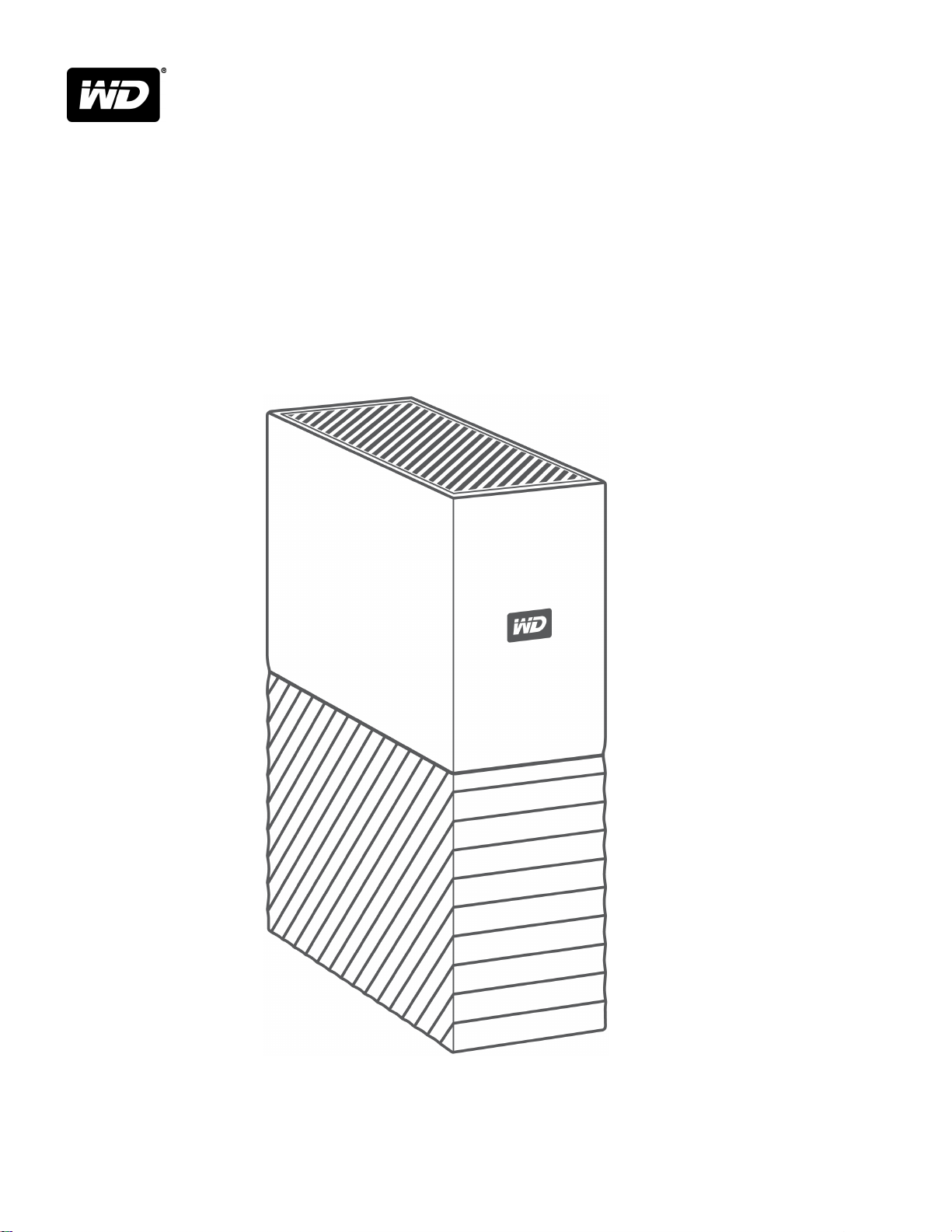
™
My Book
Настольный накопитель
Руководство по эксплуатации
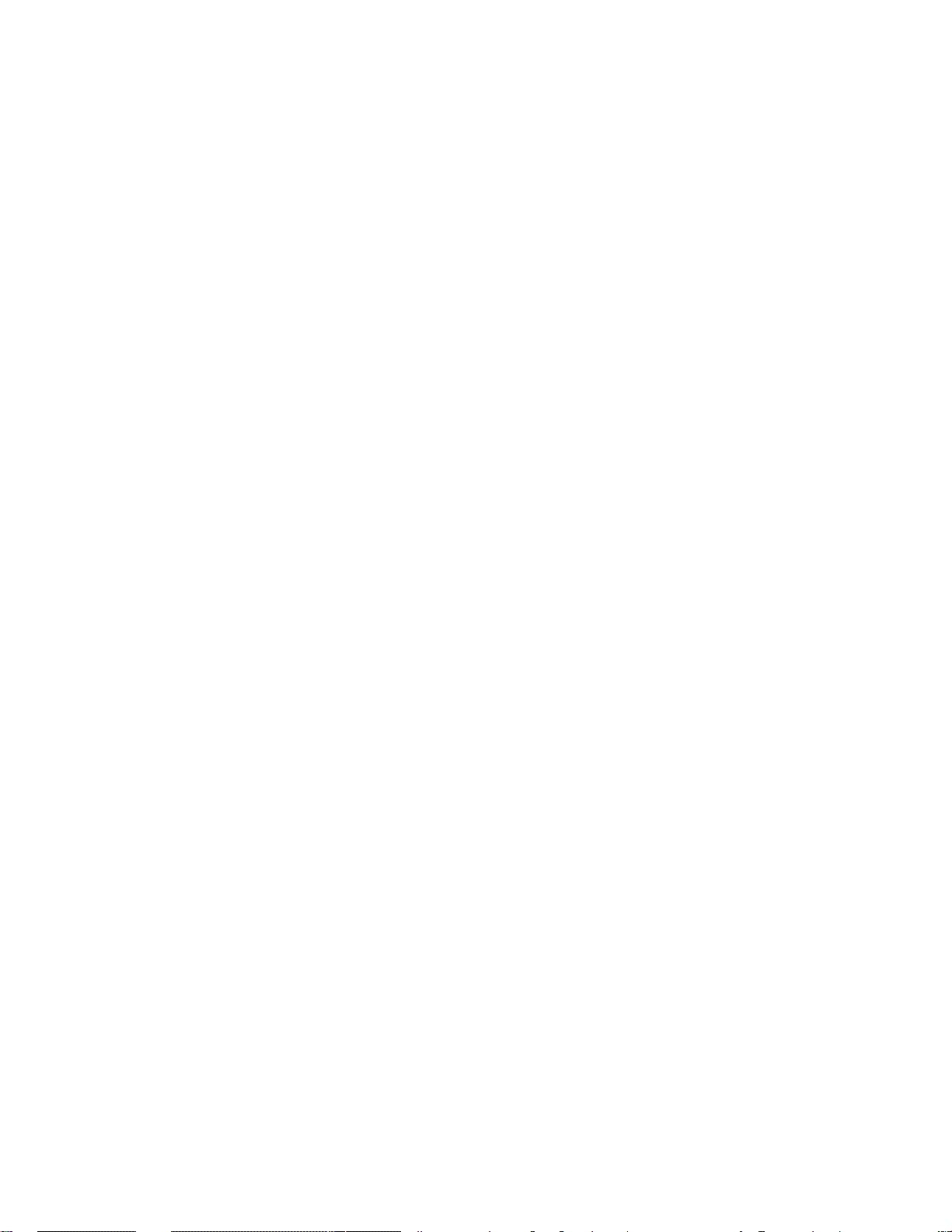
Ресурсы поддержки в Интернете
Посетите сайт поддержки нашей продукции по адресу support.wdc.com, где вам предоставляются
описанные ниже возможности.
▪ Регистрация. Здесь вы можете зарегистрировать свой продукт WD, чтобы получать последние
обновления и специальные предложения на сайте register.wdc.com.
▪ Файлы. Здесь вы можете загрузить программы и обновления для продуктов WD на сайте
support.wdc.com/downloads.
▪ Поддержка по электронной почте. Здесь вы можете получить техническую и другую поддержку по
электронной почте на сайте support.wdc.com/support.
▪ Гарантийное обслуживание и RMA. Здесь вы можете получить сведения о гарантии, возврате изделий
(RMA), состоянии RMA и восстановлении данных на сайте support.wdc.com/warranty.
▪ База знаний. Выполняйте поиск по ключевым слову или фразе либо идентификактору ответа на сайте
support.wdc.com/knowledgebase.
▪ Сообщество WD. Общайтесь и обменивайтесь мнениями с другими пользователями WD на сайте
community.wdc.com.
▪ Поддержка по телефону. Здесь можно найти номера телефонов для поддержки в конкретном регионе
на сайте support.wdc.com.
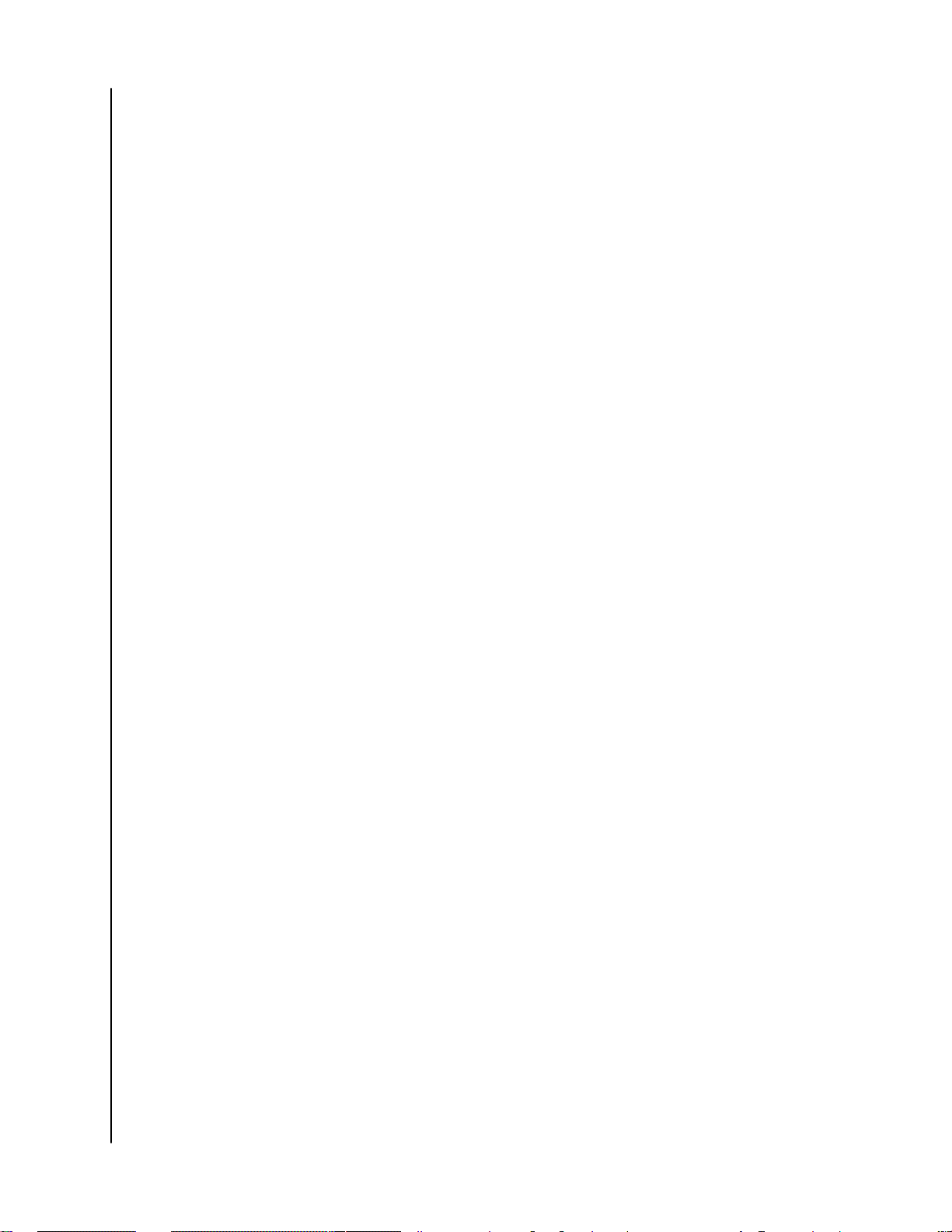
Содержание
_________
Ресурсы поддержки в Интернете.................................................................ii
_________
1 Об этом накопителе.................................................................................... 1
Характеристики.............................................................................................................. 1
Комплект поставки.........................................................................................................2
Дополнительные аксессуары......................................................................................2
Совместимость с операционными системами.........................................................2
Формат накопителя........................................................................................................3
Описание физических свойств....................................................................................3
Интерфейс USB 3.0............................................................................................................ 3
Отверстие для замка Kensington®..................................................................................3
Регистрация накопителя...............................................................................................4
Бережное обращение...................................................................................................4
_________
2 Подключение накопителя и начало работы с ним................................5
Подключение накопителя.............................................................................................5
Приступая к работе с программами WD...................................................................5
_________
3 WD Discovery.................................................................................................7
Установка программного обеспечения WD Discovery............................................7
Использование программы WD Discovery................................................................8
Вкладка «Устройства»................................................................................................... 8
Вкладка «Приложения».................................................................................................8
Доступные приложения................................................................................................9
_________
4 Резервное копирование файлов............................................................ 10
Как работает функция резервного копирования..................................................10
Резервное копирование файлов............................................................................... 11
Настройки учетной записи облачной службы....................................................... 14
_________
5 Восстановление файлов........................................................................... 17
Как работает функция восстановления................................................................... 17
Восстановление файлов..............................................................................................17
My Book
Руководство по эксплуатации
i
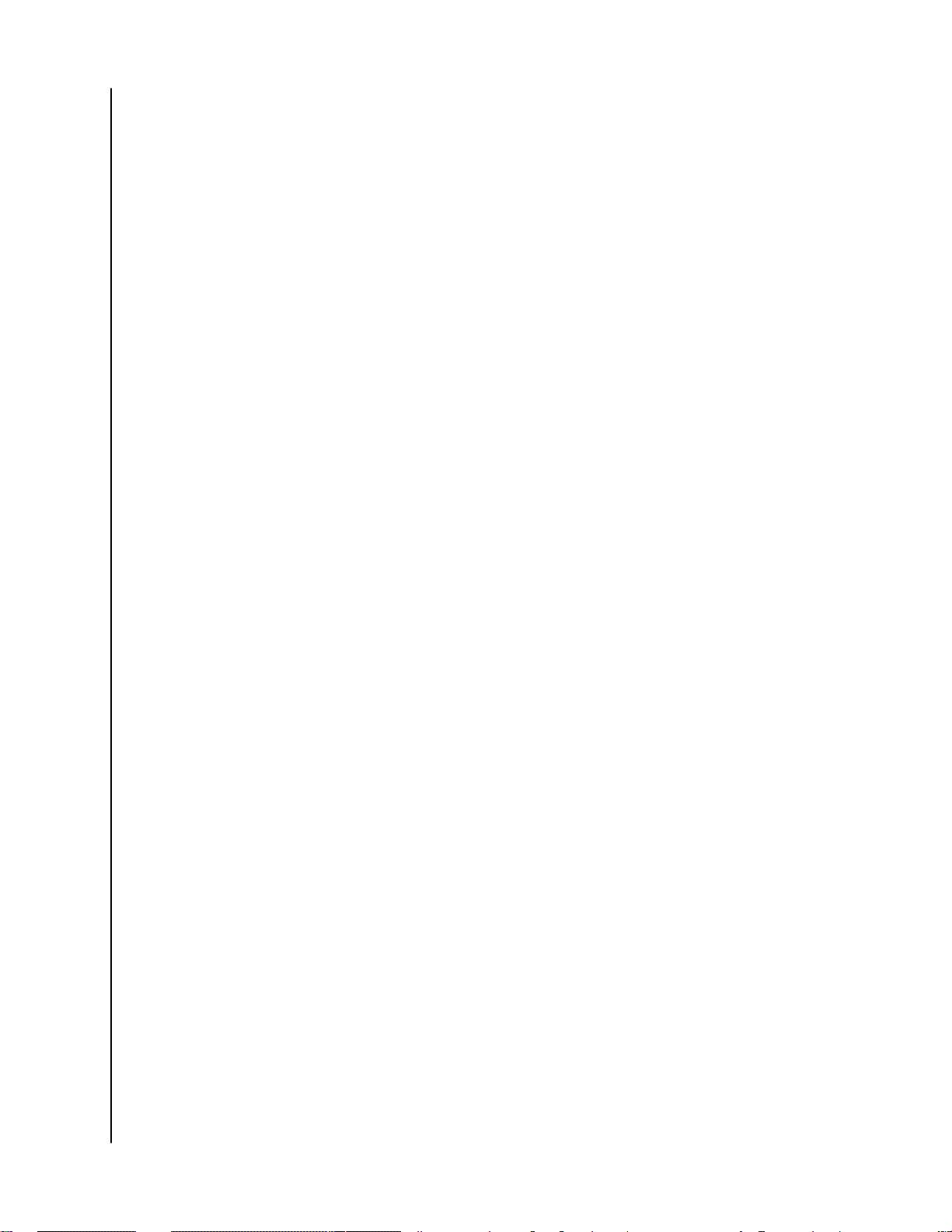
_________
6 Блокировка и разблокировка накопителя............................................ 19
Защита накопителя паролем......................................................................................19
Как разблокировать накопитель.............................................................................. 20
С помощью программ WD Security или WD Drive Utilities...................................... 20
Смена пароля................................................................................................................21
Отключение функции блокировки диска................................................................22
_________
7 Индивидуальная настройка и работа с накопителем.........................23
Проверка состояния накопителя..............................................................................23
Безопасное отсоединение накопителя .................................................................. 24
Уничтожение содержимого накопителя................................................................. 25
Использование функции уничтожения содержимого............................................. 25
«Пять попыток ввода пароля»...................................................................................... 26
Регистрация накопителя.............................................................................................27
Установка таймера отключения накопителя.......................................................... 28
_________
8 Индивидуальная настройка и работа с программой.........................30
Проверка наличия новых версий программы....................................................... 30
Удаление программного обеспечения WD.............................................................31
_________
9 Переформатирование накопителя.........................................................32
Переформатирование накопителя........................................................................... 32
Загрузка программного обеспечения WD..............................................................32
_________
10 Устранение неполадок........................................................................... 33
Установка, создание разделов и форматирование накопителя......................... 33
Ответы на популярные вопросы.............................................................................. 33
_________
11 Сведения о гарантии и нормативно-правовом соответствии.........35
Нормативно-правовое соответствие....................................................................... 35
Сведения о соответствии нормам FCC, класс B........................................................35
Соответствие нормам ICES-003/NMB-003..................................................................36
Соответствие нормам безопасности...........................................................................36
Соответствие европейским нормам CE......................................................................36
Уведомление KC (только для Республики Корея).....................................................36
Соответствие нормам экологического законодательства (Китай).................... 37
Сведения о гарантии...................................................................................................37
My Book
Руководство по эксплуатации
ii
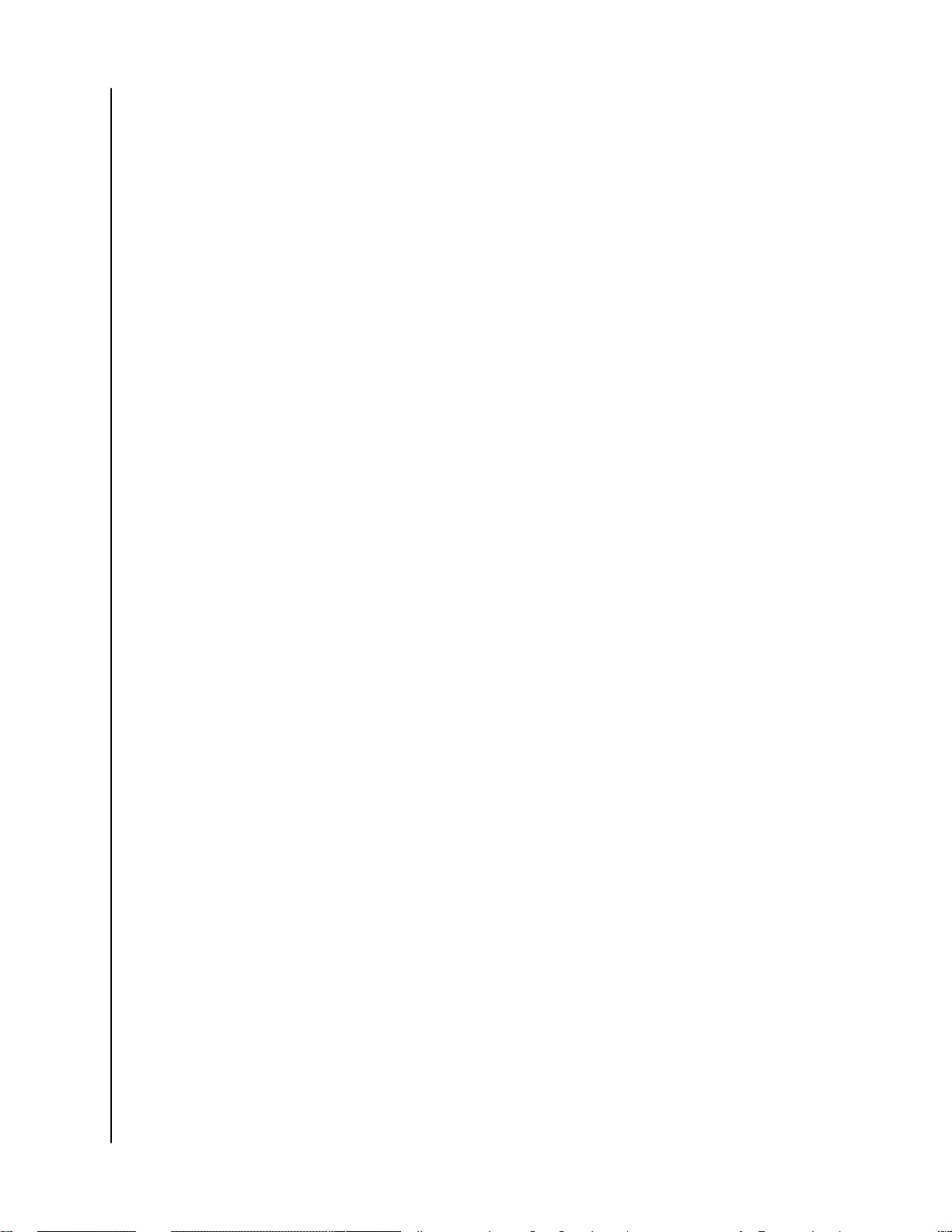
Порядок гарантийного обслуживания........................................................................ 37
Ограниченная гарантия..................................................................................................38
Сведения о гарантии (Австралия и Новая Зеландия).............................................. 39
Порядок гарантийного обслуживания........................................................................39
Гарантия............................................................................................................................40
Стандартная общественная лицензия GNU («GPL»)..............................................41
My Book
Руководство по эксплуатации
iii
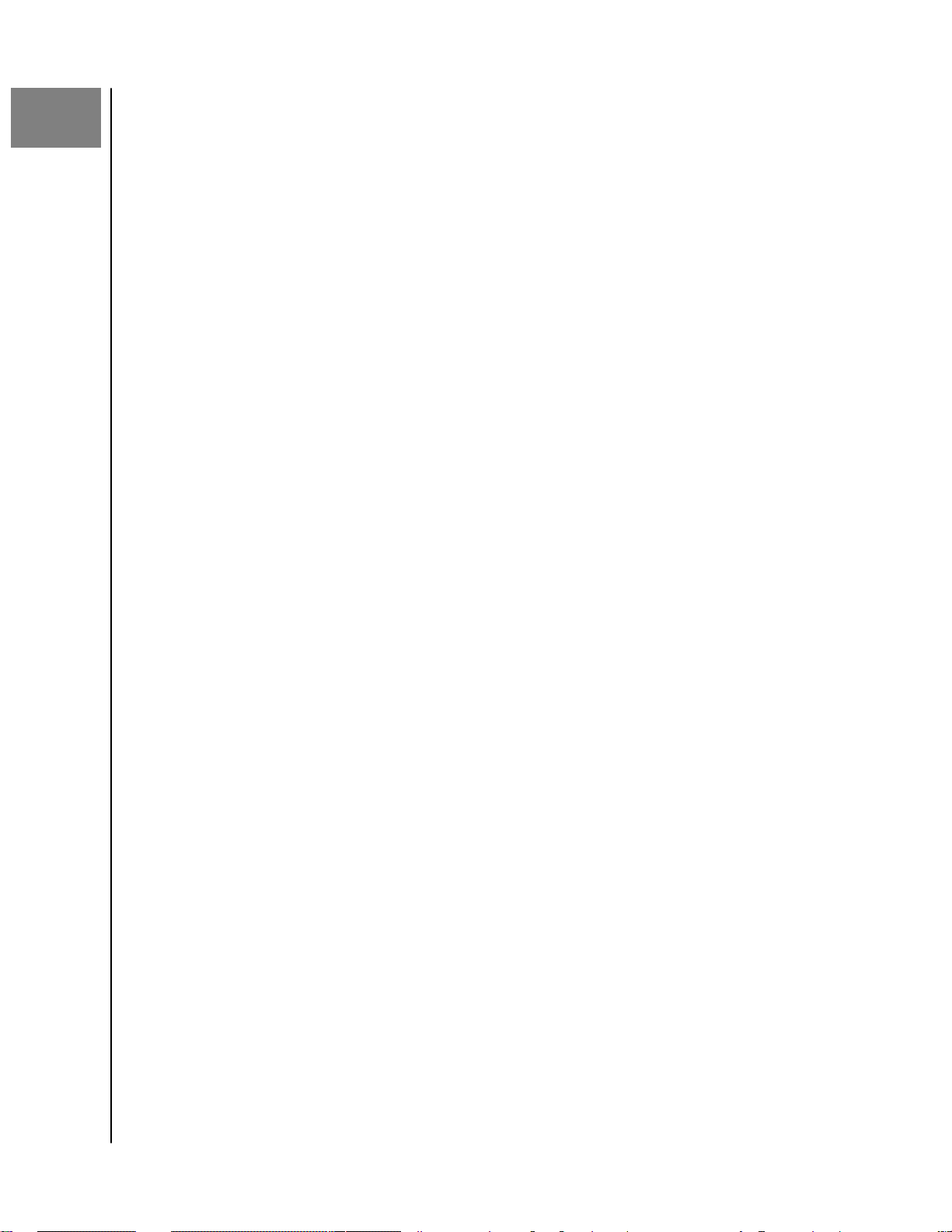
1
Об этом накопителе
Об этом накопителе
Знакомьтесь — это ваш накопитель My Book™ для настольного компьютера.
Этот изящный накопитель для настольного компьютера отличается большой
емкостью. Он оснащен сверхскоростным интерфейсом USB 3.0, функцией
локального резервного копирования и резервного копирования в облако, а
также функцией защиты паролем, благодаря которой вы можете защитить
свои файлы от несанкционированного использования.
В этой вводной главе освещены указанные ниже темы.
Характеристики
Комплект поставки
Дополнительные аксессуары
Совместимость с операционными системами
Формат накопителя
Описание физических свойств
Интерфейс USB 3.0
Отверстие для замка Kensington
Регистрация накопителя
Бережное обращение
®
Характеристики
Полное резервное копирование: в комплекте с настольным накопителем My Book
поставляется программное обеспечение WD Backup. Кроме того, накопитель
совместим с технологией Apple Time Machine. Благодаря этому ваши
фотографии, видеоролики, музыка и документы будут в сохранности. Вы
можете настроить ее так, чтобы она запускалась автоматически по заданному
вами расписанию. Просто выберите время и периодичность резервного
копирования важных файлов в вашей системе. Кроме того, настольный
накопитель My Book отлично работает с программным обеспечением Acronis
True Image™ WD Edition. Это позволяет создавать полные резервные копии
системы по расписанию. Благодаря приложению WD Backup, совместимости
с технологией Apple Time Machine и программному обеспечению Acronis True
Image WD Edition у вас будет все необходимое для резервного копирования и
восстановления данных при сбоях компьютера, его заражении вирусами или
если вы случайно удалите нужные файлы.
®
Защита паролем и аппаратное шифрование: накопитель My Book имеет
встроенную функцию аппаратного шифрования с использованием алгоритма
AES с 256-разрядным ключом. Благодаря этой функции и программе
WD Security™ вы сможете защитить содержимое накопителя и обеспечить его
конфиденциальность. Просто включите функцию защиты паролем и задайте
собственный пароль. Чтобы сделать доступ к диску быстрым и удобным, вы
My Book
Руководство по эксплуатации
1
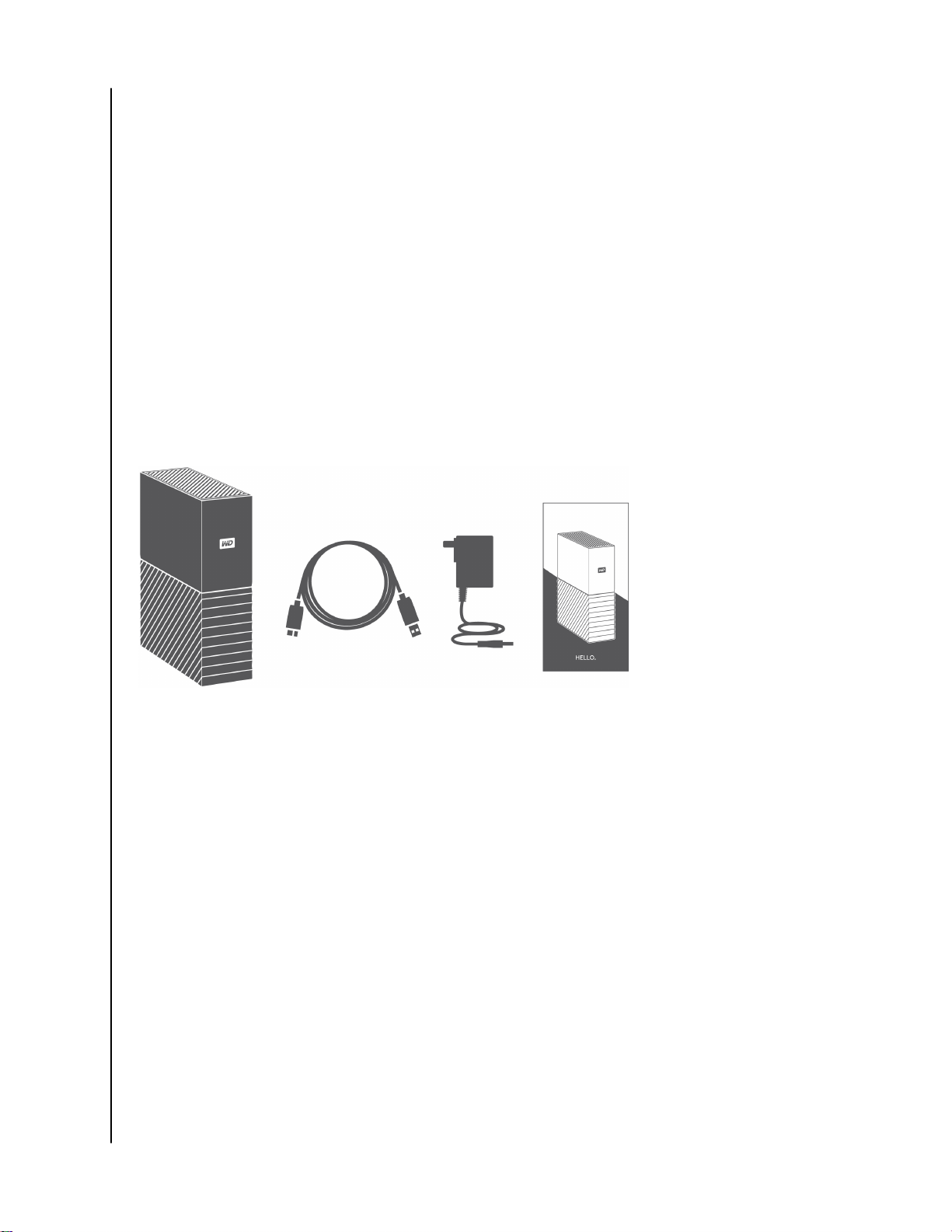
Об этом накопителе
можете настроить программу WD Security так, чтобы накопитель
автоматически разблокировался на компьютере, и вам не придется каждый
раз вводить пароль вручную.
Новый дизайн: благодаря смелому и яркому дизайну настольного накопителя
My Book вы обязательно остановите на нем свой выбор. Этот настольный
накопитель с новым дизайном дает вам возможность выразить себя!
Простота использования: настольный накопитель My Book продается готовым к
использованию, так что вы сразу сможете выполнять резервное копирование,
переносить и сохранять файлы. В комплекте с накопителем поставляется
программное обеспечение (в том числе программы WD Backup и WD Security),
с помощью которого вы сможете защитить все свои данные. Кроме того,
накопитель совместим с технологией Apple Time Machine.
Комплект поставки
В комплект поставки накопителя My Book входят указанные ниже изделия.
▪ Накопитель My Book с программами WD Discovery™, WD Backup™, WD Drive
Utilities™ и WD Security
▪ Кабель USB 3.0
▪ Сетевой блок питания
▪ Памятка по установке и настройке
™
Дополнительные аксессуары
Сведения о дополнительных аксессуарах для изделий WD см. на сайте
www.wdc.com
Совместимость с операционными системами
Накопитель My Book и программы WD Drive Utilities и WD Security совместимы
с указанными ниже операционными системами.
My Book
Руководство по эксплуатации
2
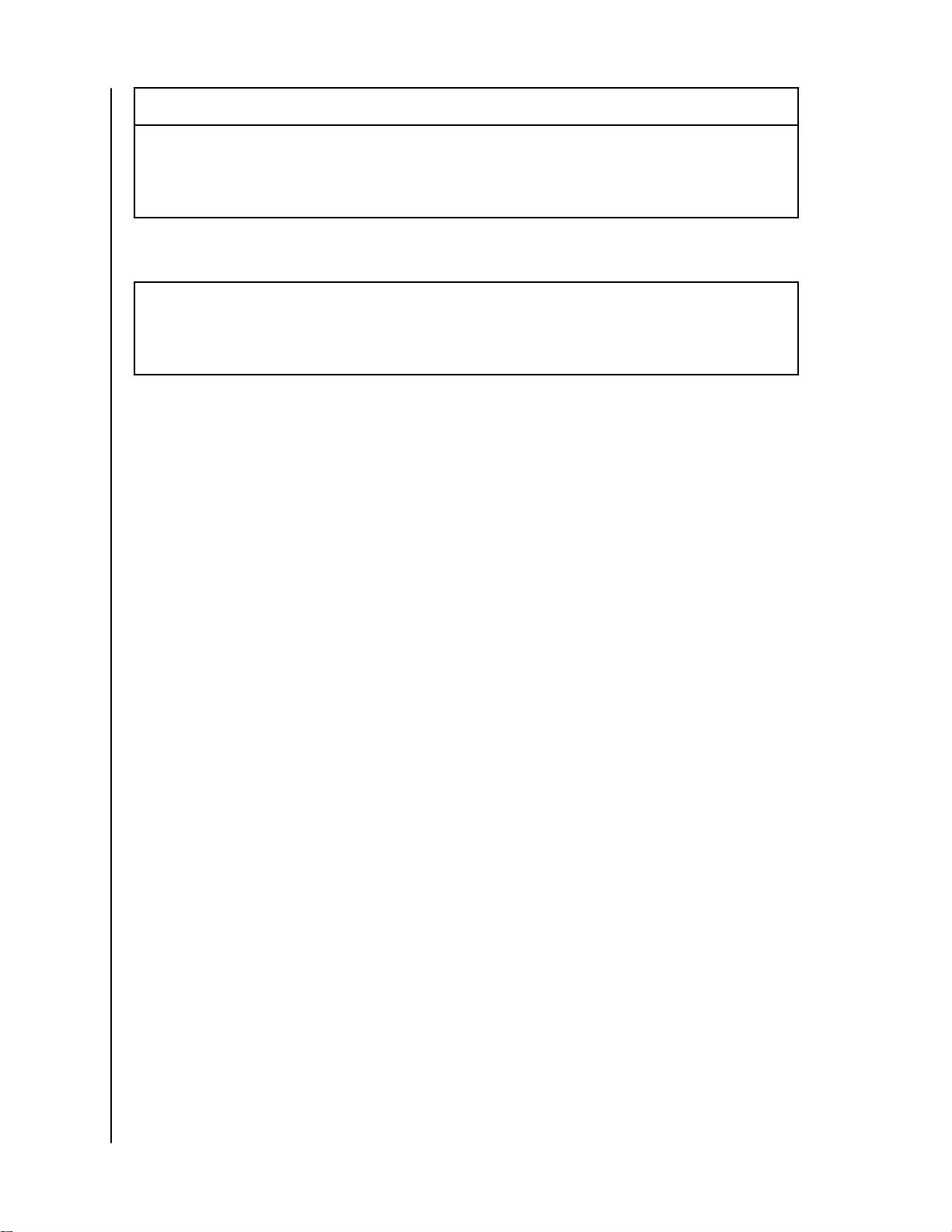
Об этом накопителе
ОС Windows
▪ Windows 7
▪ Windows 8
▪ Windows 8.1
▪ Windows 10
®
™
macOS
▪ Mavericks
▪ Yosemite
▪ El Capitan
▪ Sierra
Программа WD Backup совместима с указанными ниже операционными
системами.
▪ Windows 7
▪ Windows 8
▪ Windows 8.1
▪ Windows 10
Совместимость зависит от конфигурации оборудования, а также типа и
версии операционной системы.
Для достижения максимальной надежности и скорости работы
рекомендуется установить последние обновления и пакеты обновления ОС и
программ. В ОС Windows откройте меню Пуск и выберите пункт Центр
обновления Windows. В Mac OS откройте меню Apple и выберите пункт
Обновление программ или App Store.
Формат накопителя
Диск накопителя My Book отформатирован как один раздел exFAT для
обеспечения совместимости со всеми новыми операционными системами
Windows и Mac.
Описание физических свойств
Накопитель My Book оснащен указанными ниже элементами.
▪ Гнездо питания, порт интерфейса и отверстие для замка на задней панели
Интерфейс USB 3.0
Интерфейс USB 3.0 позволяет передавать данные со скоростью до 5 Гбит/с.
Интерфейс USB 3.0 обратно совместим с USB 2.0. Интерфейс USB 2.0
позволяет передавать данные со скоростью до 480 Мбит/с.
Отверстие для замка Kensington®
Отверстие для замка Kensington®, который служит для защиты от кражи,
подходит под стандартный кабель Kensington (продается отдельно).
Подробнее о замке и системе безопасности Kensington, а также
соответствующей продукции можно узнать на сайте www.kensington.com.
My Book
Руководство по эксплуатации
3
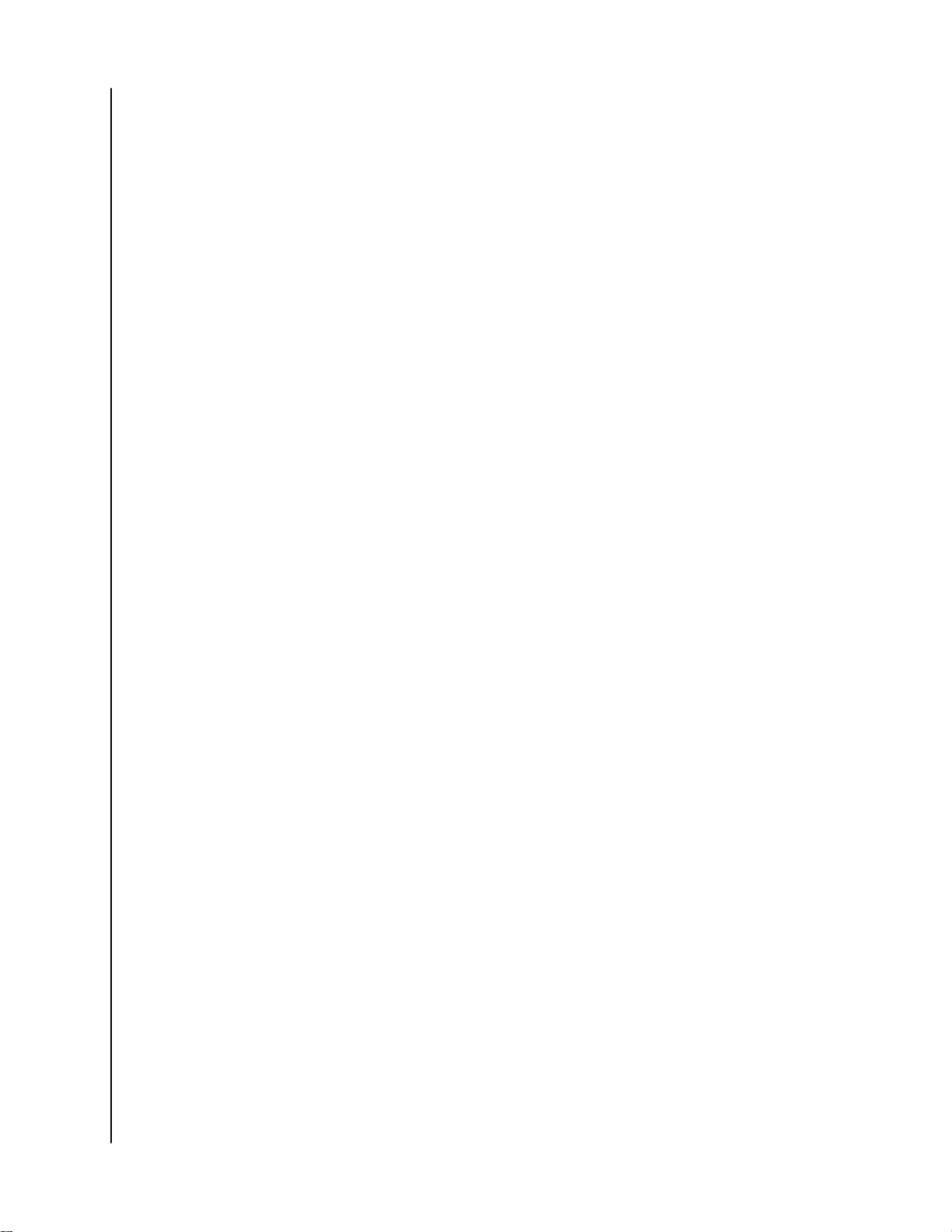
Об этом накопителе
Регистрация накопителя
Обязательно зарегистрируйте приобретенное устройство My Book, чтобы
получать последние обновления и специальные предложения. Вы можете
легко зарегистрировать свое устройство с помощью программного
обеспечения WD Discovery. Также можно пройти регистрацию в Интернете на
сайте register.wdc.com.
Бережное обращение
Изделия WD — это высокоточные устройства, требующие бережного
обращения при распаковке и установке. Неосторожное обращение, удары и
вибрация могут привести к повреждению накопителей. В процессе
распаковки и установки внешнего накопителя всегда соблюдайте указанные
ниже меры предосторожности.
▪ Не толкайте и не роняйте накопитель.
▪ Не передвигайте накопитель во время его работы.
▪ Не используйте это изделие в качестве портативного накопителя.
▪ Для обеспечения надлежащей вентиляции не заслоняйте прорези на
корпусе накопителя.
My Book
Руководство по эксплуатации
4
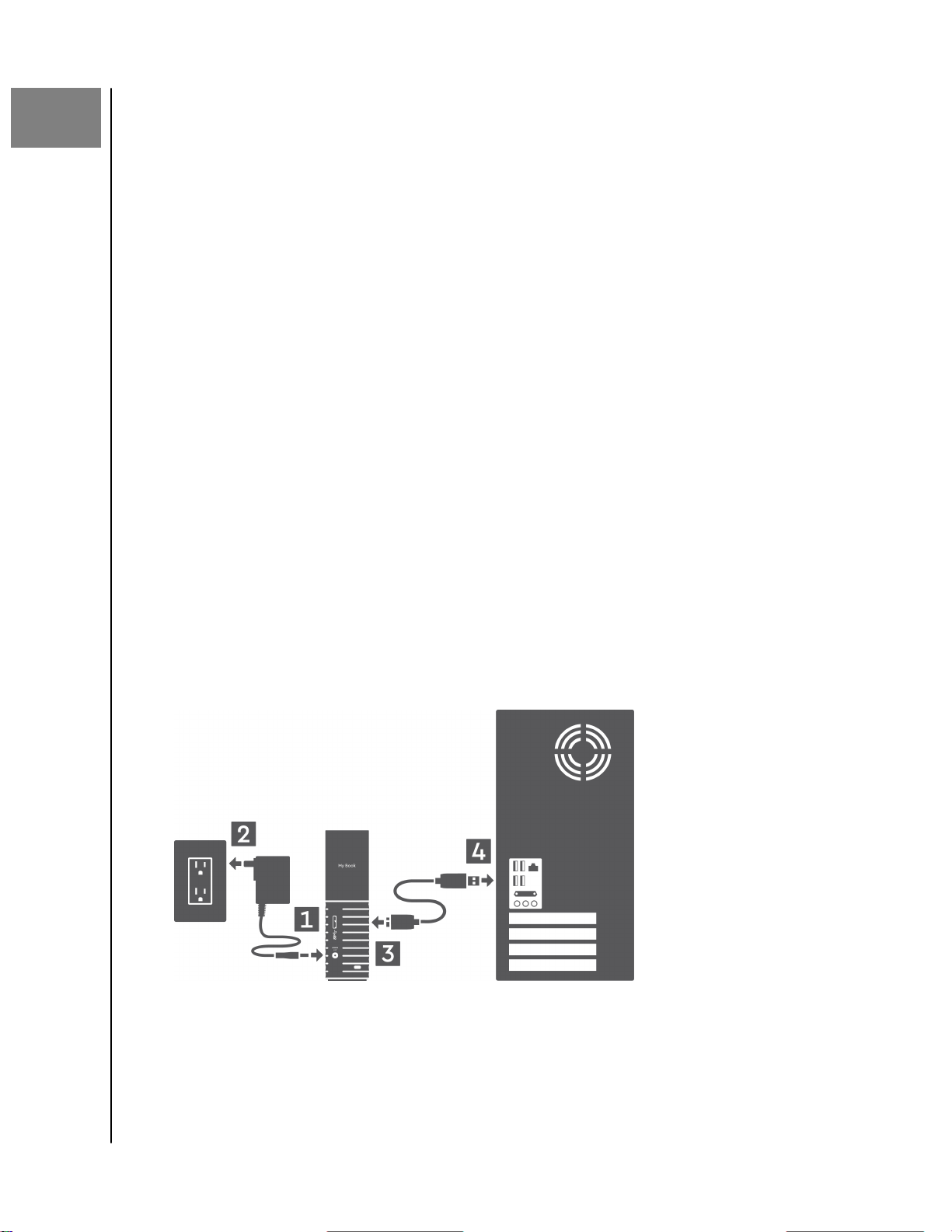
2
Подключение накопителя и начало работы с ним
Подключение накопителя и начало работы с
ним
В этой главе приводятся инструкции по подключению накопителя к
компьютеру и установке программ WD. В ней освещены следующие темы:
Подключение накопителя
Приступая к работе с программами WD
Подключение накопителя
1. Включите компьютер.
2. Подключите накопитель к компьютеру, как показано на рисунке ниже.
3. Убедитесь в том, что значок накопителя появился в программе работы с
файлами на компьютере.
4. Если появится окно «Найдено новое оборудование», нажмите Отмена,
чтобы закрыть его. Программа WD установит необходимый драйвер
накопителя.
Устройство My Book готово к работе в качестве внешнего накопителя.
Чтобы расширить возможности накопителя, установите записанные на
него программы WD:
▪ WD Discovery
▪ WD Backup
▪ WD Security
▪ WD Drive Utilities
Приступая к работе с программами WD
1. В Windows запустите файл WD Discovery.exe, чтобы установить
программное обеспечение WD. С его помощью вы сможете создать план
резервного копирования и изменить настройки накопителя. Если вы не
My Book
Руководство по эксплуатации
5
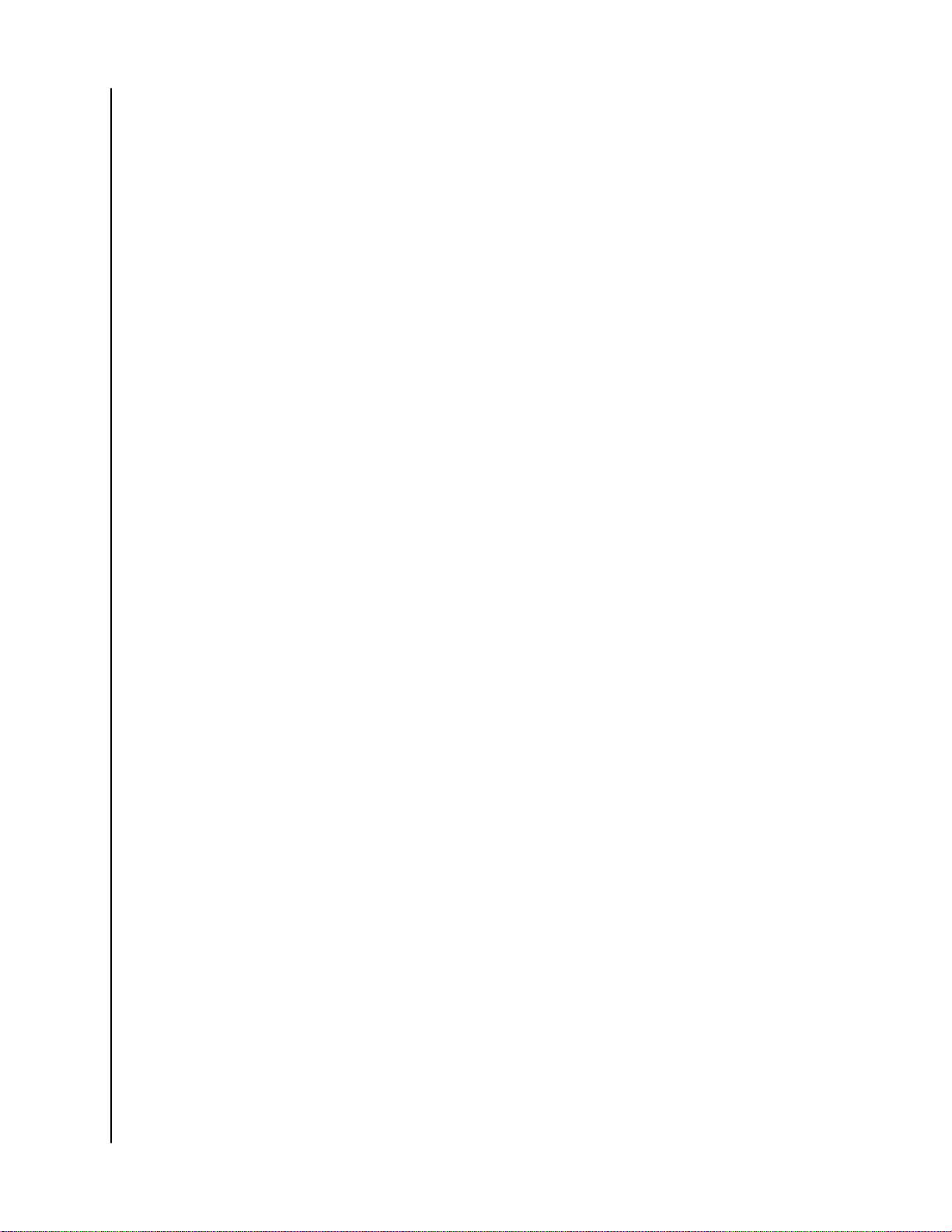
Подключение накопителя и начало работы с ним
подключены к Интернету, установите WD Backup™ и WD Drive Utilities™ из
папки WD Software Offline Installers > For Windows.
2. На компьютере Mac запустите файл WD Discovery for Mac.dmg, чтобы
установить программное обеспечение WD, с помощью которого вы
сможете изменить настройки накопителя. Если вы не подключены к
Интернету, установите WD Drive Utilities™ из папки WD Software
Offline
Installers > For Mac.
My Book
Руководство по эксплуатации
6
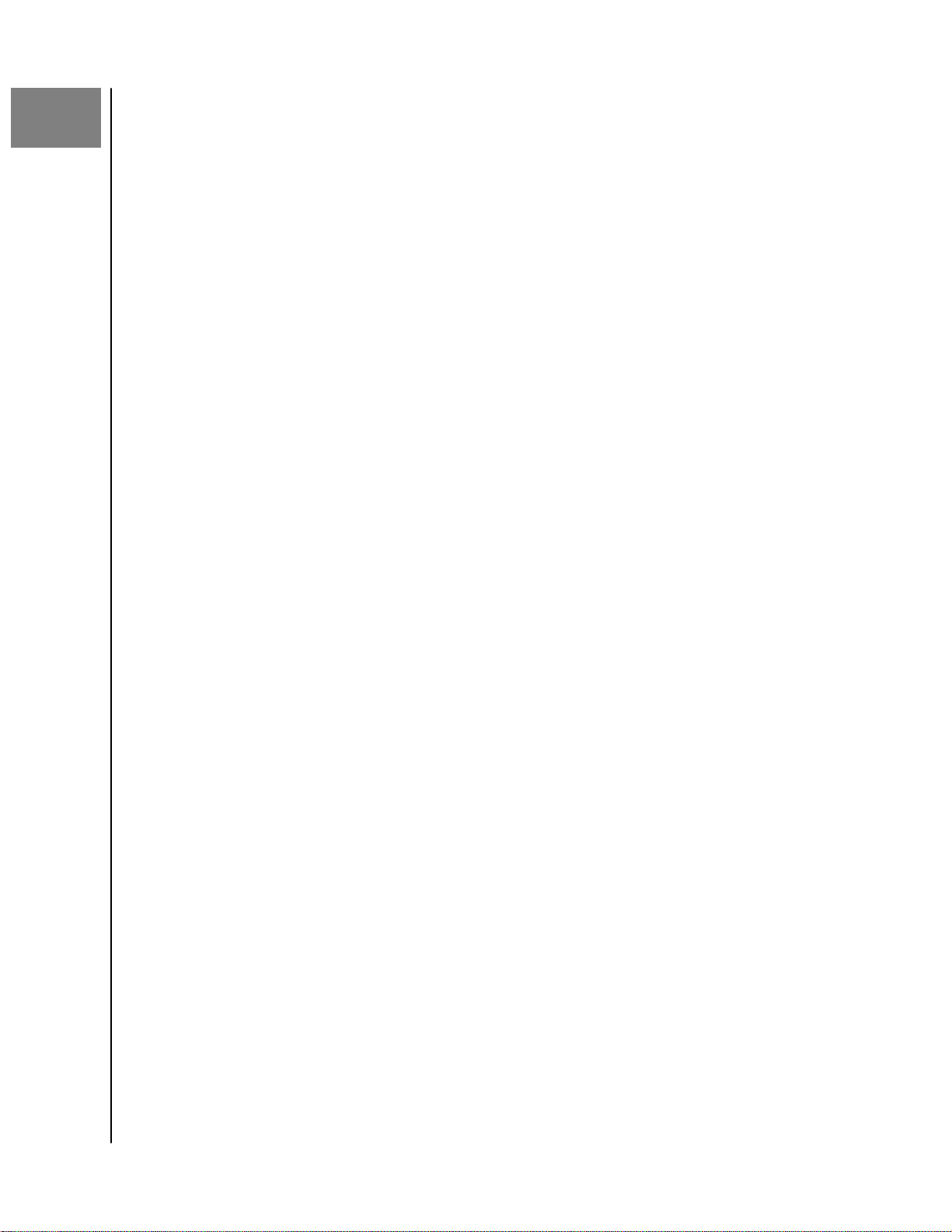
3
WD Discovery
WD Discovery
Вы можете установить программу WD Discovery — набор средств для
управления накопителями (например, WD Security, WD Backup и WD Drive
Utilities) — со своего накопителя. WD Discovery — это программа области
уведомлений: небольшой значок программы отображается в области
уведомлений Windows, расположенной в правом нижнем углу экрана. Кроме
того, вы можете «открепить» программу, и она откроется в окне.
В этой главе освещены указанные ниже темы.
Установка программного обеспечения WD Discovery
Использование программы WD Discovery
Вкладка «Устройства»
Вкладка «Приложения»
Доступные приложения
Установка программного обеспечения WD Discovery
Вы можете установить программу WD Discovery со своего накопителя.
1. Дважды щелкните файл WD Discovery.exe.
2. Нажмите кнопку Установить.
3. При необходимости установите обновления для программы.
На экране программы WD Discovery отобразятся список подключенных
устройств, возможность импорта данных с облачного хранилища или
социальных сетей, сообщения об обновлениях и ссылка для регистрации
устройства.
My Book
Руководство по эксплуатации
7
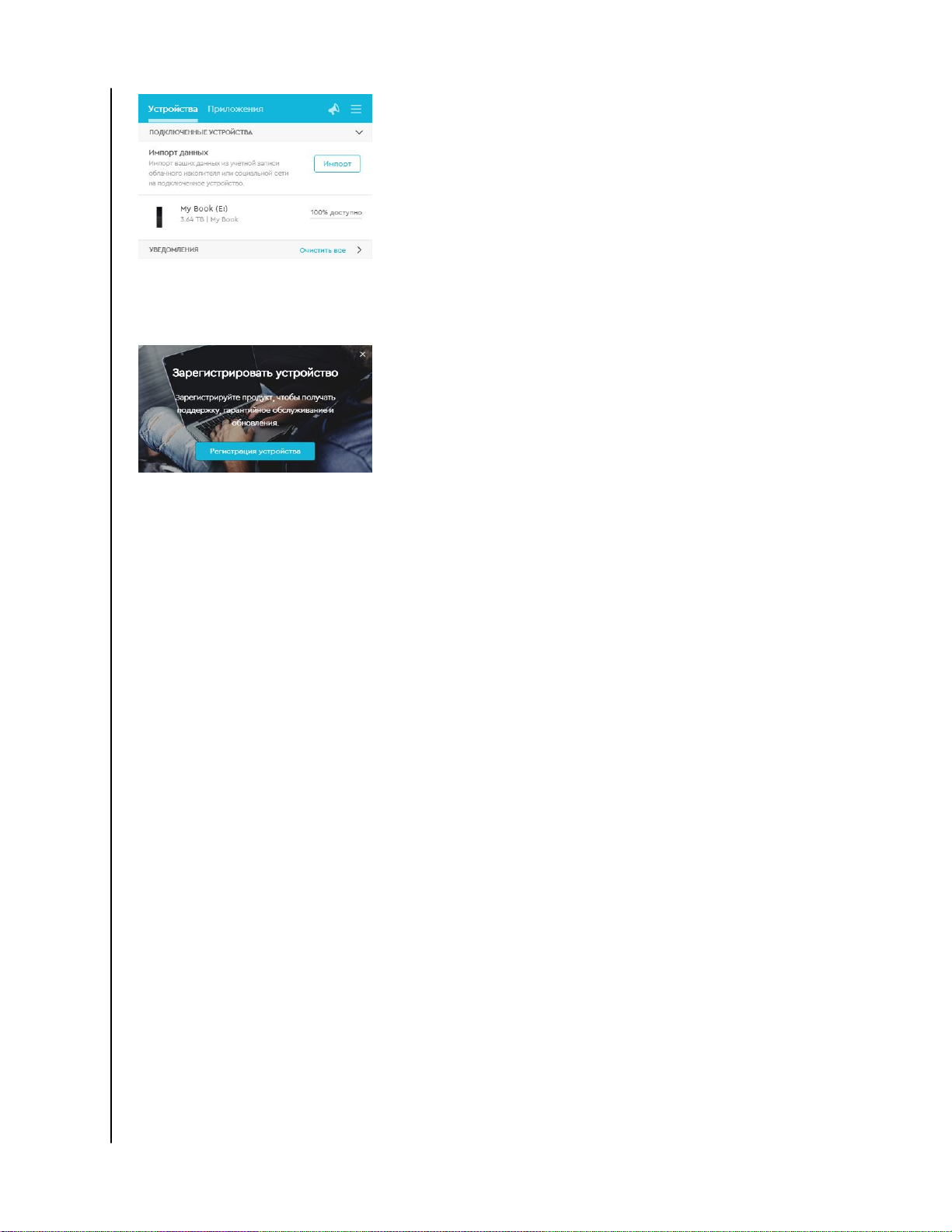
WD Discovery
Использование программы WD Discovery
По умолчанию программа WD Discovery отображается в области уведомлений
операционной системы. Если ее там нет, то, вероятно, она «откреплена» и
работает в окне.
Рекомендуется как можно скорее зарегистрировать накопитель. Регистрация
дает ряд преимуществ, в том числе указанных ниже.
▪ Вы сможете определить период гарантии.
▪ Вы будете получать уведомления об обновлениях программного
обеспечения и микропрограмм для зарегистрированных накопителей.
▪ Вы сможете получать услуги по поддержке.
Вкладка «Устройства»
На вкладке «Устройства» отображается список накопителей, подключенных к
системе, а также томов на них. Каждая запись включает имя устройства, букву
диска, емкость, название изделия и сведения об оставшемся свободном
месте (в процентах). Если щелкнуть строку для какого-либо накопителя,
откроется окно проводника.
Вкладка «Приложения»
На вкладке «Приложения» отображается список программ WD, включенных в
пакет WD Discovery, и ряд программ, созданных другими компаниями и
организациями. Ниже перечислены программы WD.
My Book
Руководство по эксплуатации
8
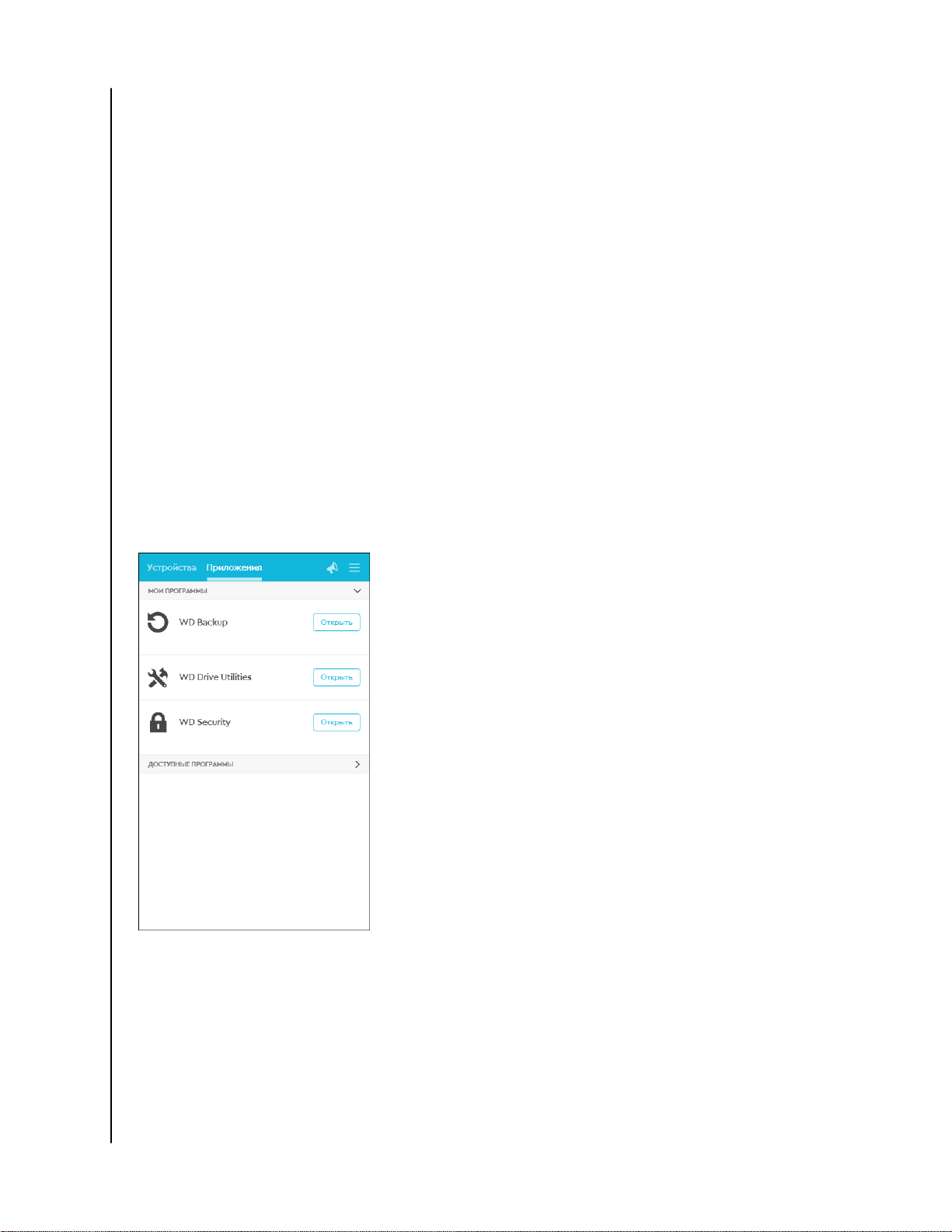
▪ WD Backup: позволяет легко выполнять резервное копирование личных
файлов, фотографий, видео и музыки.
▪ WD Drive Utilities обеспечивает максимально эффективную работу
накопителя. Включает функции режима сна, проверки работоспособности,
настройки параметров RAID и удаления данных с накопителя.
▪ WD Security: обеспечивает защиту паролем и аппаратное шифрование
данных с использованием 256-разрядного ключа на поддерживаемых
накопителях WD.
Доступные приложения
Вам доступен ряд программ сторонних производителей. Чтобы отобразить их
список, откройте вкладку «Доступные программы».
WD Discovery
Примечание:
Программы, отображаемые на вкладке «Доступные
программы», созданы другими компаниями и организациями.
Несмотря на то что они протестированы и одобрены для
использования с накопителями My Book, за полными
инструкциями, условиями лицензии и сведениями о гарантии
следует обратиться к издателям соответствующего
программного обеспечения.
My Book
Руководство по эксплуатации
9
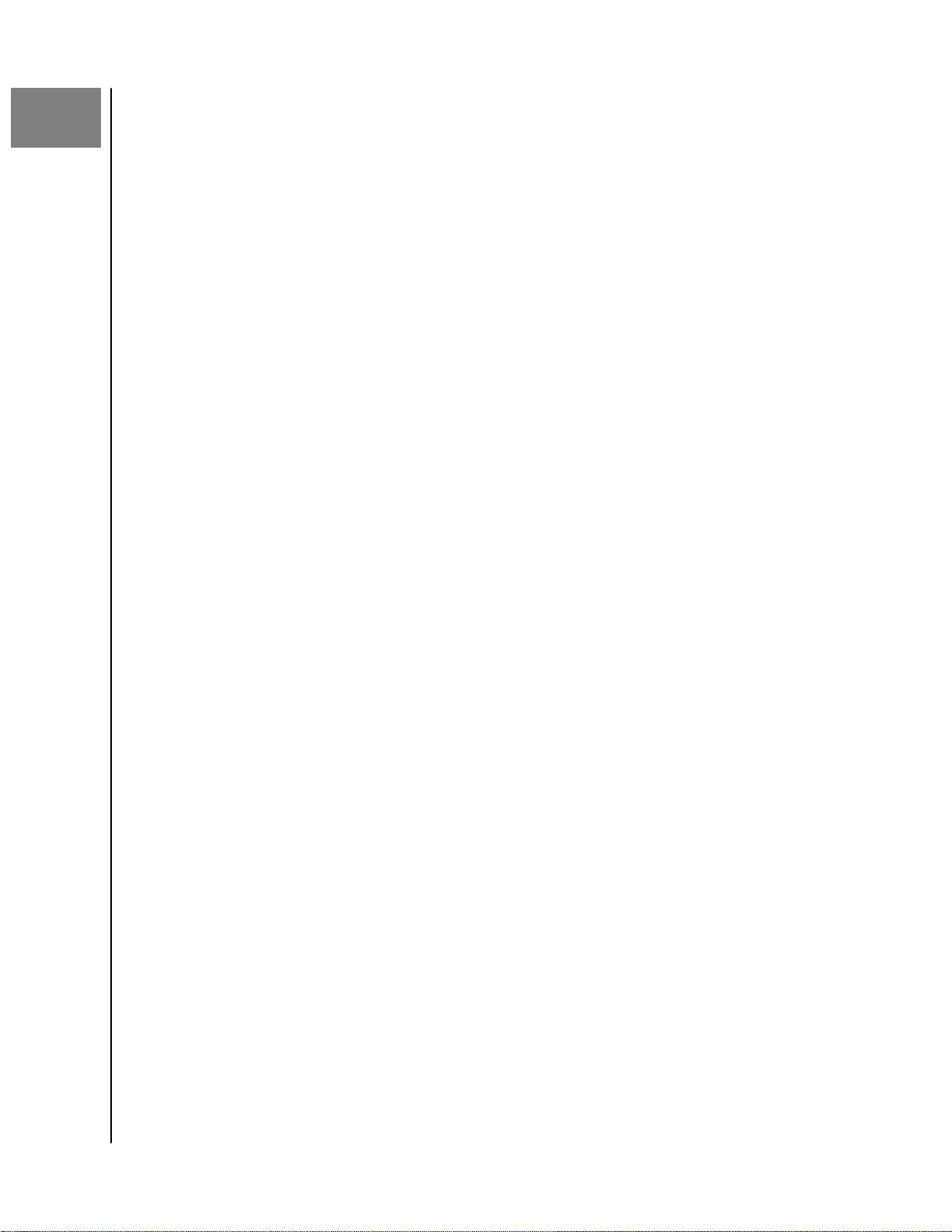
4
Резервное копирование файлов
Резервное копирование файлов
В этой главе освещены следующие темы:
Как работает функция резервного копирования
Резервное копирование файлов
Настройки учетной записи облачной службы
Как работает функция резервного копирования
Программное обеспечение WD Backup представляет собой приложение для
запланированного резервного копирования выбранных файлов по заданному
расписанию.
При создании плана резервного копирования вы указываете:
▪ Цель — внешний накопитель, на который будут скопированы файлы для
защиты. Целью резервного копирования может быть любое из указанных
ниже поддерживаемых расположений.
◦ Внешний накопитель
◦ учетная запись в облачной службе.
▪ Источник — файлы и папки на компьютере, подлежащие резервному
копированию для их защиты. Источником резервного копирования может
быть:
◦ любой внутренний жесткий диск или его раздел;
◦ Внешний накопитель
◦ Учетная запись в поддерживаемой облачной службе
▪ График — время, день недели и месяц выполнения резервного
копирования.
Когда вы создадите график резервного копирования и нажмете кнопку Начать
сохранение, программное обеспечение WD Backup скопирует все указанные
файлы и папки из источника в указанную цель резервного копирования. Затем
по указанному графику WD Backup автоматически резервирует любой:
▪ новый файл, созданный на устройстве или в папке, защищенным
резервным копированием, или скопированный на это устройство или в
папку;
▪ существующий файл, защищенный резервным копированием, если он был
изменен.
Программа WD Backup работает автоматически, защищая файлы без вашего
участия. Просто укажите устройство-источник и цель, подключенные к
компьютеру.
Примечание:
My Book
Руководство по эксплуатации
После отключения и повторного подключения устройстваисточника или цели WD Backup повторно сканирует
устройство-источник резервного копирования на предмет
10
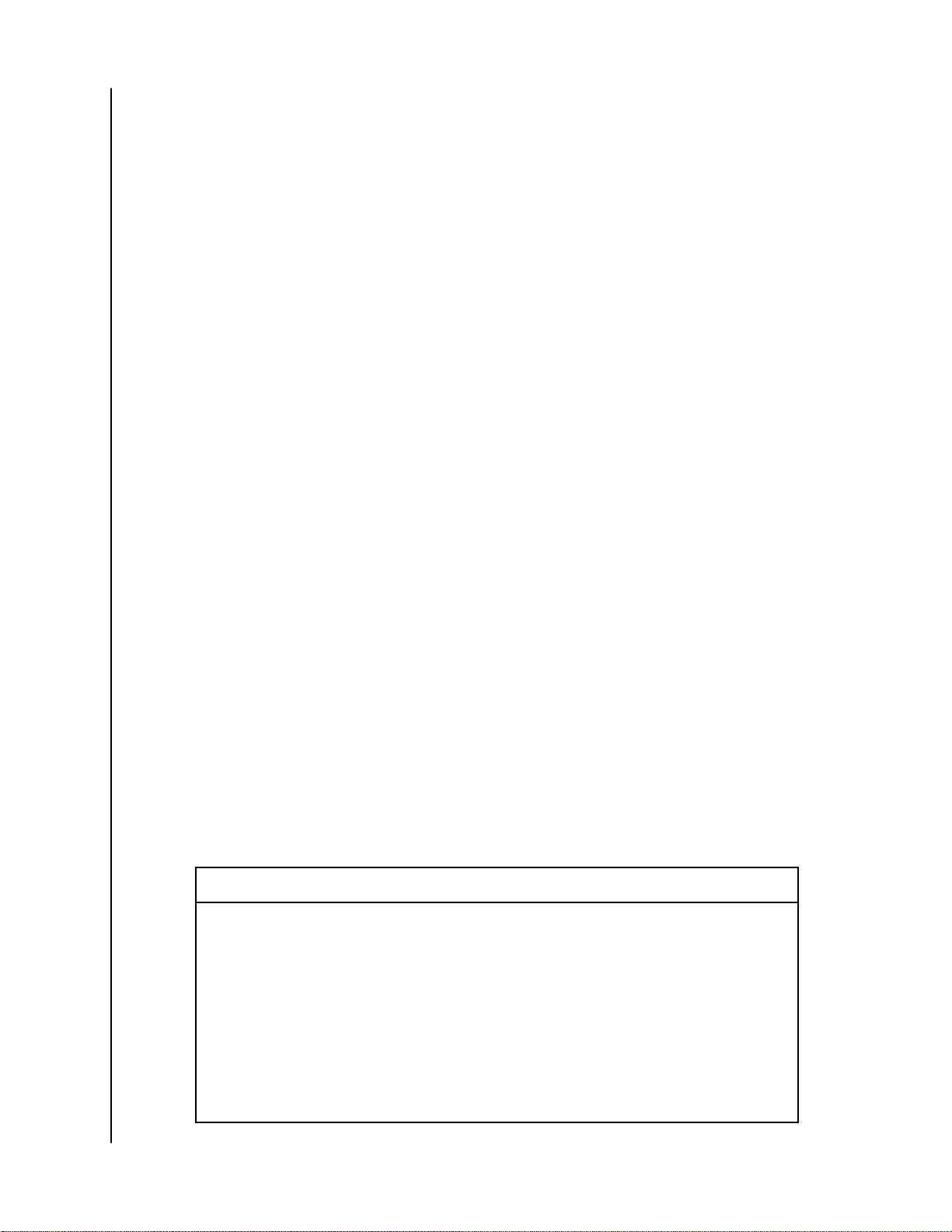
Резервное копирование файлов
новых или измененных файлов и возвращается к
автоматическому резервному копированию по графику.
Исключенные файлы: программа WD Backup не будет копировать файлы с
указанными ниже параметрами.
▪ Атрибуты: reparsePoint, temporary
▪ Имена: \AppData\Roaming\Microsoft\Windows, [CommonApplicationData]
\Western Digital\, [CommonApplicationData]\Microsoft\Windows\Caches\,
config.msi, MSOCache, ntuser.dat, ntuser.ini, [RecycleBin], $recycle.bin, recycler,
[Root]\Drivers\, [Root]\Temp\, System Volume Information, .WD Hidden Items,
[Windows]
▪ Расширения: .ds_store, .temp, .tmp, .wdsync
▪ Начальное значение: ~
▪ Конечные значения: desktop.ini, .dropbox, .dropbox.attr,
hiberfil.sys, -journal,
pagefile.sys, thumbs.db
Резервное копирование файлов
1. Откройте диалоговое окно «Выберите свой накопитель WD или облако»
одним из следующих способов.
▪ Щелкните Добавить план... на экране «Резервное копирование»
▪ Щелкните Задать параметры резервного копирования в меню просмотра
WD Backup на панели задач Windows.
2. Диалоговое окно «Выберите свой накопитель WD или облако» показывает
все аппаратные устройства и учетные записи облачных служб, которые вы
можете использовать в качестве целевого устройства резервного
копирования:
a. Выберите, чтобы выделить устройство, которое требуется
использовать.
b. Если доступных устройств более трех, используйте стрелки прокрутки
влево и вправо, чтобы просмотреть весь список.
c. Нажмите кнопку Далее, чтобы перейти к диалоговому окну «Настройка
завершена»:
Обратите внимание на следующее:
Выбранный вариант
Учетная запись облачной службы Диалоговое окно входа или подключения.
Содержимое окна программы WD Backup
Чтобы продолжить работу, вам
потребуется ввести необходимые данные
в этом окне. (См. раздел Настройки
учетной записи облачной службы.)
Устройство, защищенное паролем и
заблокированное
My Book
Руководство по эксплуатации
Сообщение об отсутствии раздела,
доступного для записи. В этом случае
сначала разблокируйте накопитель с
помощью программы WD Security или
WD Drive Utilities. Затем повторно
выберите этот накопитель.
11
